曾经我们在阅读书籍时都习惯于用笔在文章中添加一些线条或文字的笔记,如今纸质书籍和资料逐步被电子书取代,那么PDF文档应该如何添加批注呢?下面分享一个齐全的注释工具及其各自的使用方法给大家。
首先用极速PDF编辑器打开需要添加批注的PDF文档,可以通过两种方式来添加:
第一种:便签
直接选择右上方的工具栏中的便签工具,点击后会可以发现鼠标变成文本状;
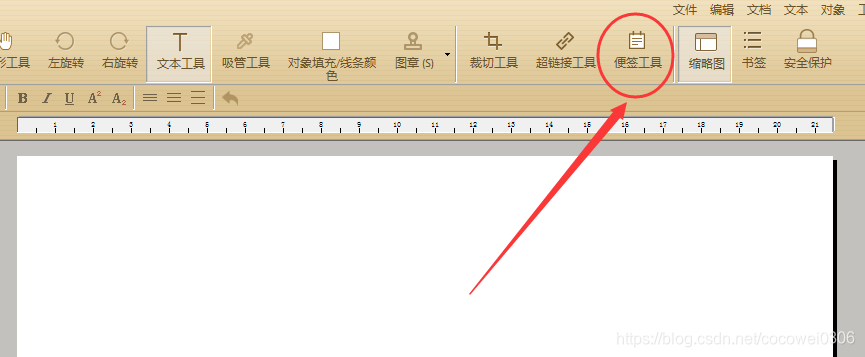
接着在文档需要添加批注处或任意处单击拖动弹出式窗口并自定义大小,即可出现一个黄色标题栏的文本框,直接输入文本内容即可;
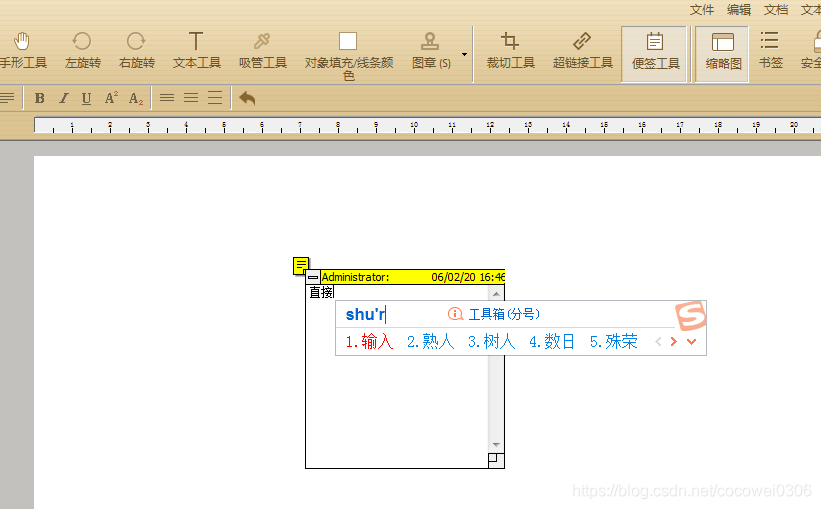
创建便签后,在面板左上角图标处右击可快速删除该便签;选择“属性”可更改便签的外观,颜色,标题,作者等。
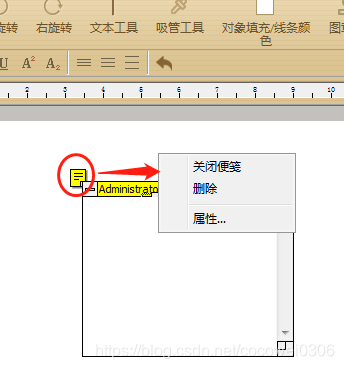
第二种:注释
文本注释工具:粗体、斜体、下划线、删除线、上标和下标、高亮以及涂抹。
1.选择“文本工具”- 鼠标右击 -“样式”- 选择相应的工具;
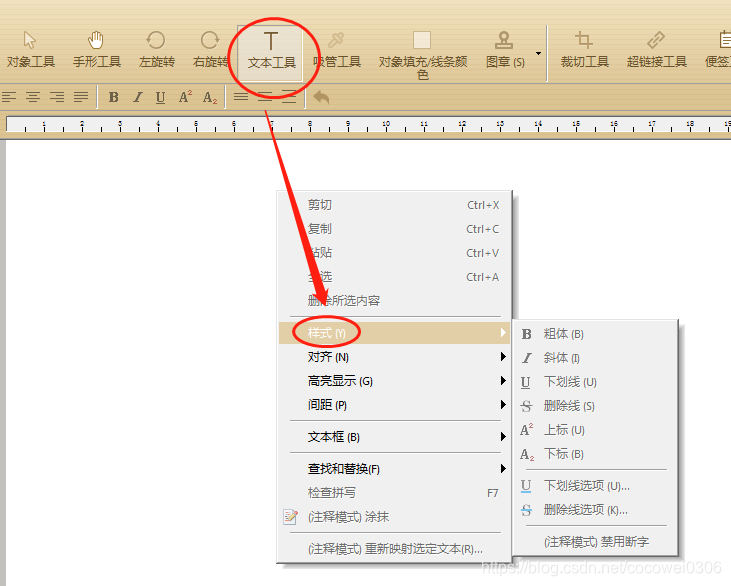
2.点击右上角“文本”菜单 -“样式”- 选择相应的工具。
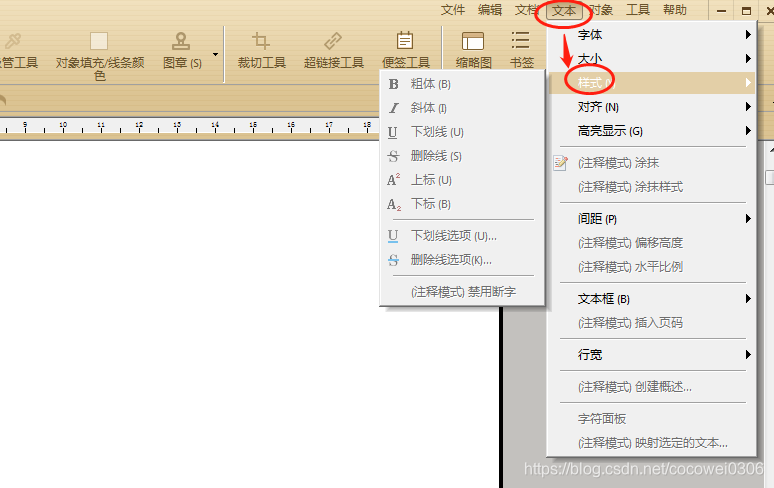
3.注释工具的作用
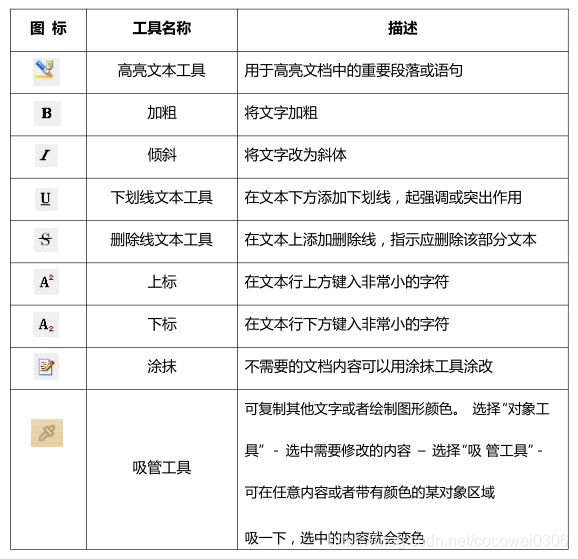
4.更改注释工具属性
高亮:点击右上角“文本”菜单 -“高亮显示”-“属性”可更改外观颜色以及属性值。
下划线:点击右上角“文本”菜单 –“样式”-“下划线选项”可更改下划线颜色及粗细。
删除线:点击右上角“文本”菜单 –“样式”-“删除线选项”可更改删除线颜色及粗细。
涂抹:点击右上角“文本”菜单 –“涂抹样式”可更改颜色及添加涂抹标签。
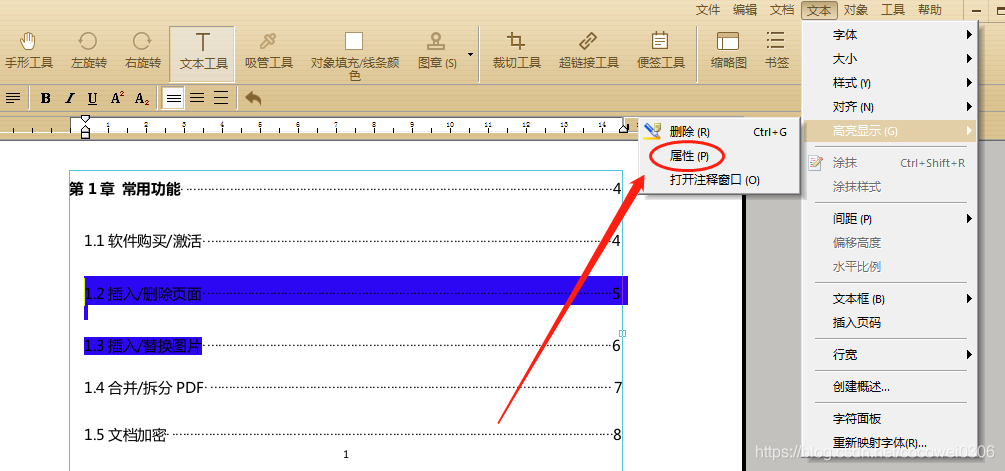





















 被折叠的 条评论
为什么被折叠?
被折叠的 条评论
为什么被折叠?








